Удаление программ в windows 7

Периодически мы на свой компьютер устанавливаем различные программы. Все они занимают свое место в памяти компьютера, и настает момент, когда ее требуется почистить. В этой статье речь пойдет о том, как правильно удалить программы в windows 7.
Мало, кто может сделать это корректно без вреда программному обеспечению и компьютеру, в целом.
Если вы заметили, что на жестком диске нехватка места, а так же сам Windows 7 сообщает об этом, необходимо задуматься над тем, чтобы убрать все ненужное.
Помимо таких ситуаций, удаление программ может также понадобиться, если вы установили триал версии, которые отработали свой период и больше не нужны.
Итак, начинаем удаление. Многие по привычке в строке поиска прописывают команду «Установка и удаление программ». Она не находится и многие, особенно начинающие пользователи, начинают расстраиваться. Не следует этого делать, поскольку название данного пункта в 7 версии винды изменено на «Программы и компоненты». Именно в нем находится все то, что мы ищем.
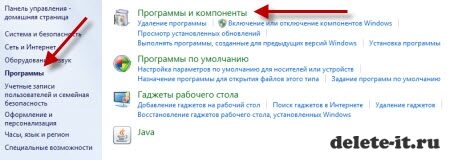
Даже то, что штатные средства Windows позволяют удалять ненужные приложения, однако, встроенный инструмент нельзя назвать идеальным, он все равно оставляет в системе некоторые части после удаления программы.
Для того чтобы избежать этой ситуации, нужно вооружиться определенными знаниями и взять это дело в свои руки! Для этого мы подробно рассмотрим различные действенные методы.
Можно после удаления программы искать ее остатки вручную. Для этого нам поможет пункт меню «Программы и компоненты». Запускаем редактор реестра и удаляем все поминания об удаленной программе. Понадобится ветка
HKEY_CURRENT_USER\Software и HKEY_LOCAL_MACHINE\Software.Итак, запускаем поиск по названию приложения и тщательно просматриваем все найденные пункты. Чтобы перемещаться между найденными упоминаниями о программе, очень удобно использовать клавишу «F3».
Если все процессы полного удаления программ полностью автоматизированы, то придется обратиться к определенным утилитам, которые рассмотрим ниже.
Одним из очень эффективных приложений является RegOrganizer. Благодаря нему можно найти абсолютно все изменения, внесенные в систему. Механизм работы этой программы такой: перед тем, как будет устанавливаться новая программа, RegOrganizer делает некий «слепок» системы, данная утилита запоминает состояние системных папок, файлов и реестра Windows, потом, после установки программы на компьютер, утилита помещает эти сведения в свою базу данных. Когда программа удаляется, RegOrganizer как бы «вспоминает», какие были внесены изменения в процессе ее функционирования. Данная программа восстанавливает прежнее состояние всей операционной системы.
Этот механизм достаточно надежен, но и без ошибок здесь не обходится. Например, утилита может удалить необходимые другим программам файлы, если они, случайно, попадутся. Еще одним недостатком является платность утилиты, поскольку базовая версия может лишь произвести «слепок» системы.
Следующее очень полезное приложение называется Ccleaner. Механизма данной программы несколько отличается от предыдущей. След удаленной программы можно отследить, если происходит ссылка реестра на несуществующий файл, этот ключ удаляется за ненадобностью. Такой подход позволяет минимизировать риск удаления нужного компонента, однако, может оставить и «хвосты».

Но все же в большинстве случаев приложение Ccleaner работает вполне корректно, можно не бояться за его работоспособность. В качестве дополнительного бонуса, программа имеет общую повышенную производительность системы, которая позволяет отслеживать временные файлы, программы, находящиеся в автозагрузке и т. п. Кроме того, безусловным достоинством программы является ее бесплатность.
Другие утилита, подобного рода действия, легко можно скачать из интернета. По принципу они напоминают вышеописанные приложения, однако, чем пользоваться в итоге, каждый пользователь должен решить сам.
Источник: qwedr.com